PassFab iPhone Backup Unlocker pregled: isplati li se koristiti?
10 min. čitati
Objavljeno na
Pročitajte našu stranicu za otkrivanje kako biste saznali kako možete pomoći MSPoweruseru da održi urednički tim Čitaj više
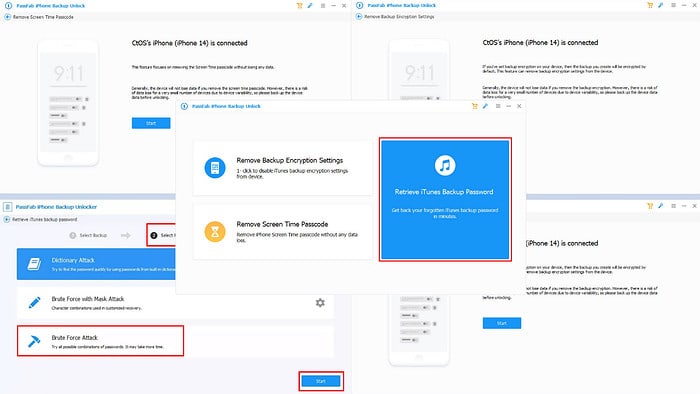
Tražite sveobuhvatnu recenziju PassFab iPhone Backup Unlocker?
Stavio sam ovu aplikaciju pod mikroskop, rigorozno je testirajući nekoliko dana kako bih otkrio svaku značajku koju nudi i njezinu korisnost u stvarnom svijetu. Zatim sam pomno katalogizirao najbolje karakteristike koje su se isticale. Ali tu nisam stao. Također sam istaknuo koje funkcionalnosti ispunjavaju tvrdnje programera, a koje nisu.
Nakon što pročitate ovu cjelovitu recenziju, možete odlučiti trebate li kupiti ovaj alat ili istražiti više opcija.
Što je Passfab iPhone Backup Unlocker?
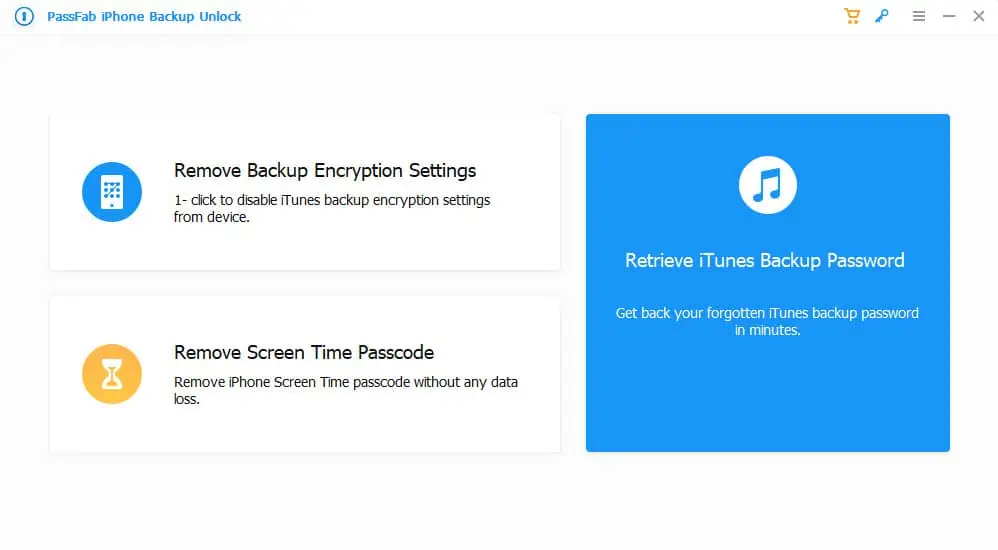
PassFab iPhone Backup Otključavanje vam omogućuje oporavite sigurnosne lozinke za iTunes, uklonite zaključavanje lozinke Screen Time i uklonite sigurnosne postavke šifriranja u nekoliko klikova.
Osim uklanjanja zaključavanja vremena zaslona, alat koristi neinvazivne tehnologije koje vam pomažu u uklanjanju enkripcije ili vraćanju sigurnosnih lozinki. Dakle, ne morate postavljati iPhone ili iPad od nule.
Softver je dostupno i za Mac i Windows računala. Trenutna verzija podržava do iOS 17.0. Programer redovito ažurira alat kako bi predstavio kompatibilnost i usluge za najnovija izdanja iOS-a, iPhone, iPad i iPod.
Softver možete besplatno preuzeti. Nakon korištenja ograničenih usluga, ako vam se sviđa ono što vidite, možete aktivirati aplikaciju uz plaćenu licencu. U besplatnoj aplikaciji možete provjeriti samo korisničko sučelje, opcije, postavke itd. Međutim, zapravo ne možete skenirati lozinke ili ukloniti postavke šifriranja.
| Prozodija | Cons |
| Koristi tehnologije za oporavak lozinki visokih performansi za dohvaćanje postojećih lozinki | Troškovi godišnje licence malo su veći |
| Besplatna proba je dostupna | Jedna licenca je za Windows ili Mac računala, a ne za oba u isto vrijeme |
| Može učinkovito koristiti CPU s više niti za brže skeniranje lozinki | Ne možete aktivirati istu licencu na više uređaja |
| Alat može koristiti ugrađene ili vanjske GPU-ove za ubrzavanje procesa oporavka zaporke | Alat podržava samo do pet iOS uređaja po licenci |
| Dostupan na više jezika | Ne postoje mogućnosti grupnog licenciranja |
| Izuzetno lagan alat za otključavanje sigurnosnih kopija iTunesa | Dolazi s politikom automatskog obnavljanja pretplate |
| Alat ne instalira nikakav adware, bloatware ili spyware u pozadini | Uklanjanje postavki sigurnosne enkripcije ne radi ispod iOS-a 11 |
| Dostupna su ažuriranja koja uključuju najnoviju podršku za uređaj i rješavaju sigurnosne probleme |
Značajke
Evo najvažnijih značajki ovoga iTunes otključavanje sigurnosne kopije:
Korisničko sučelje i iskustvo
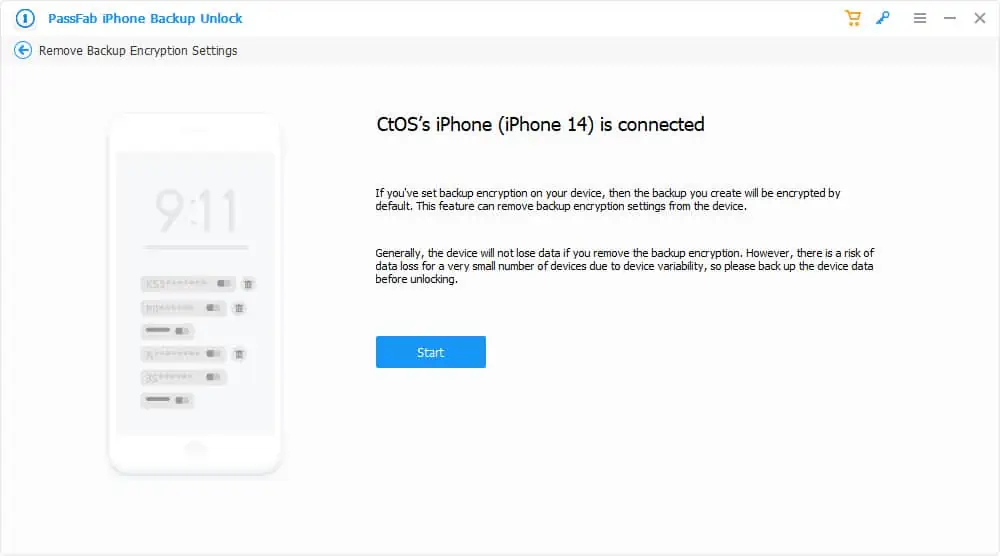
Sučelje alata je visoko organiziran i bez nereda. U softveru nema mnogo gumba ili značajki koje bi vas mogle zbuniti.
Ako dolazite iz netehničke pozadine, snaći ćete se s lakoćom. Također, svi gumbi dolaze s korisnim opisima.
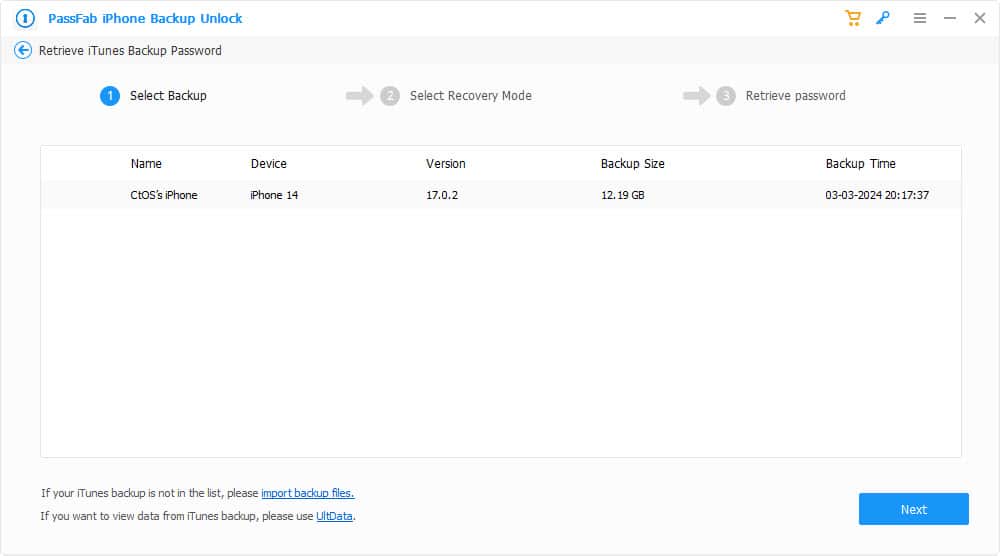
Aplikacija ne ruši se niti zaostaje tijekom rada. Također, nema mnogo koraka koje morate zapamtiti. Sve funkcije unutar aplikacije dolaze s vođenje tipa čarobnjaka. Općenito, sa stajališta korisničkog iskustva, aplikacija je zadovoljavajuća.
Dohvatite lozinku sigurnosne kopije iTunes
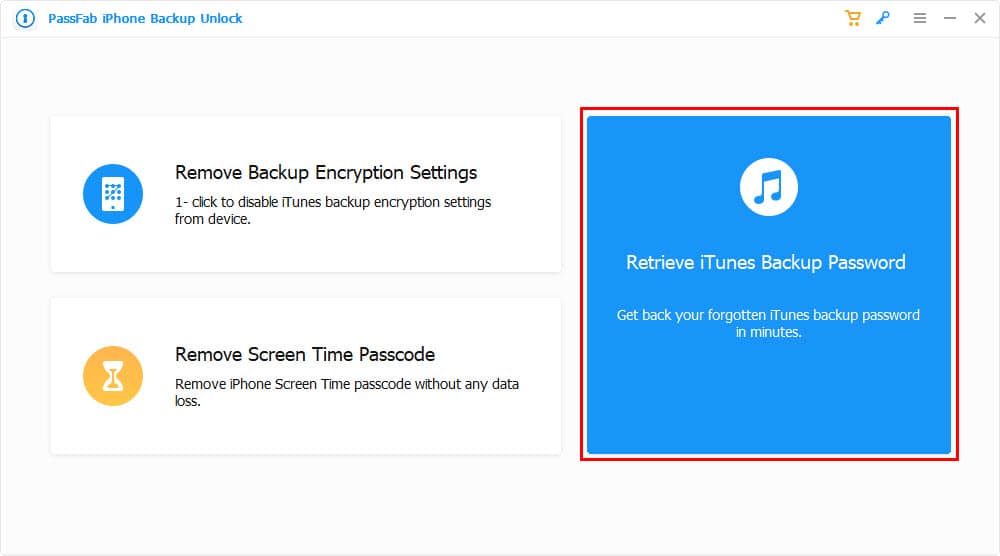
Često aktivirate sustav šifriranja na iTunesu kada stvarate sigurnosnu kopiju svog iPhonea, iPada ili iPoda. Ako zaboravite ovu šifru u budućnosti i budete trebali vratiti iOS uređaj iz ove datoteke, nećete moći.
Ako želite izbjeći postavljanje uređaja od nule i vratiti svoje spremljene datoteke, značajka Retrieve iTunes Backup Password vam može pomoći.
Ona koristi višestruke tehnologije za oporavak lozinki za sigurnosne kopije datoteka u iTunesu.
Značajku sam testirao pomoću metode oporavka Brute Force Attack. To trajalo oko 50 minuta za preuzimanje šifre. Ako koristite tehniku Brute Force with Mask Attack, možete prepoloviti vrijeme potrebno za dohvaćanje lozinki.
Uklonite postavke sigurnosne enkripcije
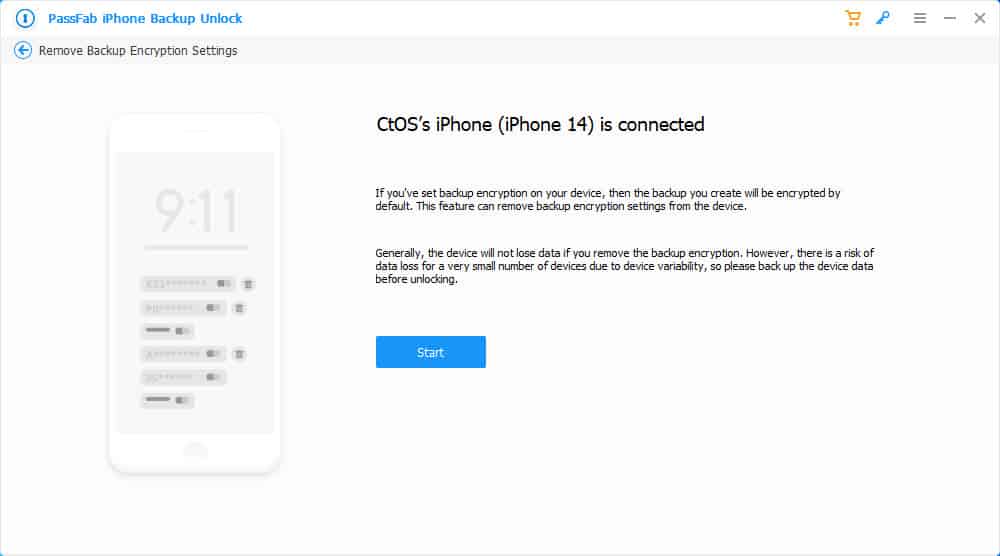
Jeste li primijetili kako svaki put kada napravite sigurnosnu kopiju iPhonea pomoću iTunesa, dobijete datoteku šifriranu lozinkom? To mora biti zbog iTunesove značajke šifriranja sigurnosnih kopija. Ako ne znate kako ga onemogućiti i vjerodajnice da ga deaktivirate, PassFab's Remove Backup Encryption Settings može vam pomoći.
Nudi rješenje problema jednim klikom. Također, proces je neinvazivan pa vas nemojte izgubiti nikakve osobne podatke ili podatke aplikacije na svojim iOS uređajima. Međutim, uvijek je pametno prethodno napraviti sigurnosnu kopiju. Prema programerima PassFab-a, mogli biste izgubiti podatke na nekim izdanjima iOS-a i modelima uređaja zbog problema s kompatibilnošću s prethodnim verzijama.
Pokušao sam koristiti ovu značajku na raznim modelima iPhonea. Otkrio sam da softver besprijekorno radi za najnovije verzije iOS-a kao što su iOS 16, iOS 17 itd.
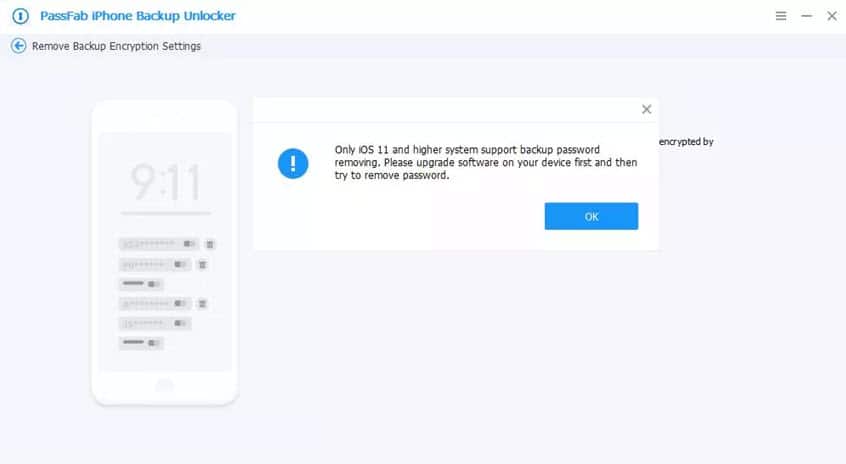
Također sam otkrio da alat ne uspijeva ukloniti postavke sigurnosne lozinke za iTunes za Apple uređaje koji koriste iOS 10 ili starije verzije.
Uklonite lozinku za vrijeme zaslona
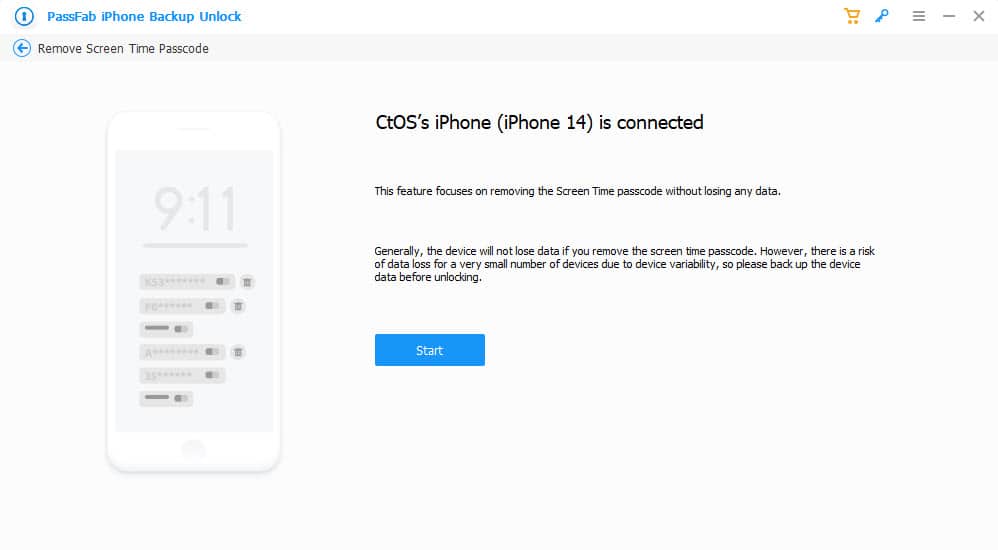
Ako ste postavili ograničenje vremena korištenja zaslona na iOS uređajima svoje djece, ali ste zaboravili vjerodajnice da ga onemogućite, Remove Screen Time Passcode je tu da vam pomogne.
Kad sam ga testirao, otkrio sam to morate onemogućiti značajku Find My kako bi softver radio. Dakle, ako ne znate lozinku za Apple ID povezanu s Find My, ne možete koristiti ovu funkciju.
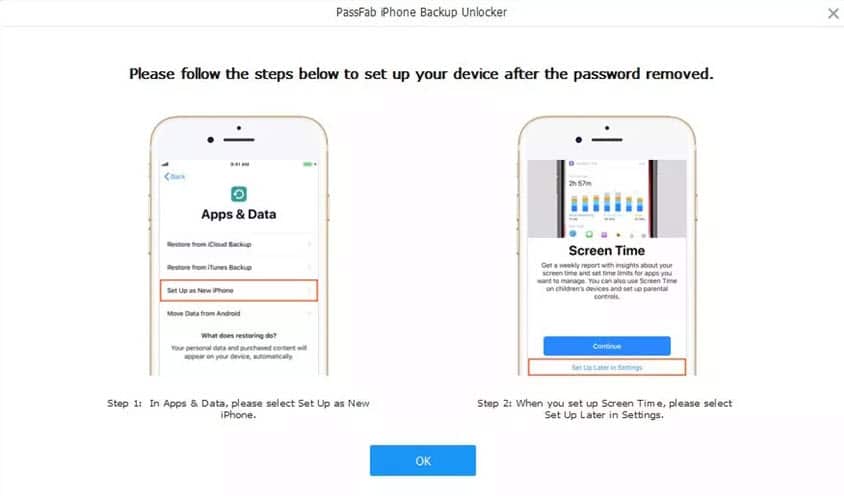
Također, nakon otključavanja zaštite Screen Time, Morao sam postaviti svoj iPhone od nule. Čini se da alat koristi vrstu metode vraćanja uređaja. Također, proces vas ograničava u prijenosu aplikacija i podataka iz iCloud sigurnosne kopije jer bi to moglo ponovno uključiti zaključavanje Screen Time.
Dakle, prvo morate konfigurirati uređaj kao novi. Zatim ga ponovno poništite da vratite sigurnosne kopije. Također, trebali biste izraditi sigurnosnu kopiju uređaja koristeći iTunes prije korištenja ovog rješenja. Sve u svemu, to je vrlo težak proces.
Oporavak lozinke visoke točnosti
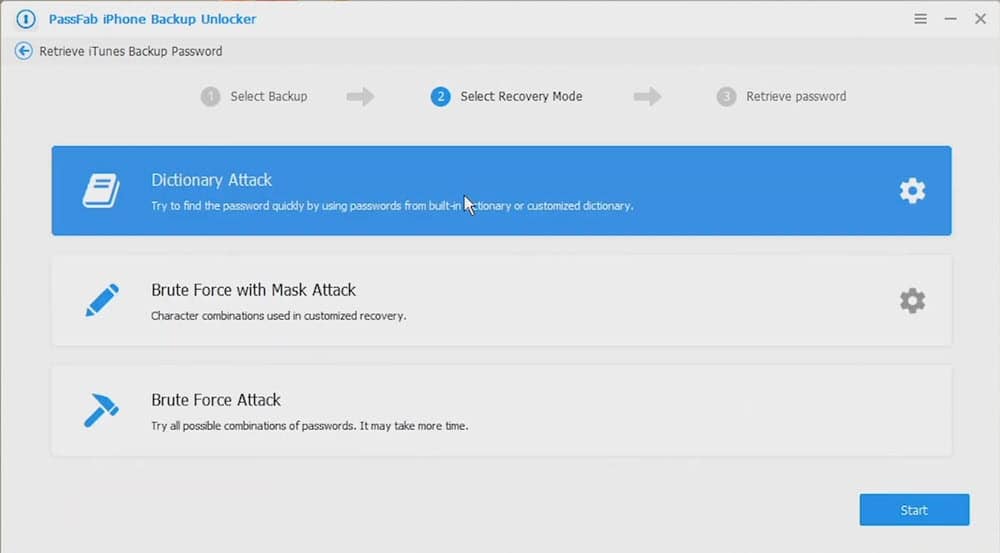
Vrijeme potrebno za dohvaćanje vaše sigurnosne lozinke za iTunes ovisi o tehnologiji skeniranja koju odaberete. Alat nudi tri tehnike. Sve sam ih testirao:
1. Gruba sila s napadom maske: Ako se sjećate određenih znakova ili kombinacija simbola zaporke, ovo je najbolja opcija za odabir. Mnogo je brži od bilo koje druge tehnologije.
2. Napad u rječniku: PassFab iPhone Backup Unlock održava ugrađenu biblioteku zaporki. Dictionary Attack koristi te lozinke u zaštićenom okruženju kako vas iTunesov sustav zaštite ne bi zaključao. Ako ste potpuno zaboravili lozinku za sigurnosnu enkripciju, pokušajte ovu metodu.
3. Napad grubom silom: Ako vam ništa od navedenog ne odgovara, odaberite ovu opciju kao krajnju opciju. To je dugotrajan proces, ali definitivno vraća lozinku koju ste zaboravili.
Postavke aplikacija
Postavke možete pronaći ako kliknete na tri vodoravne crte ikonu u gornjem desnom kutu aplikacije.
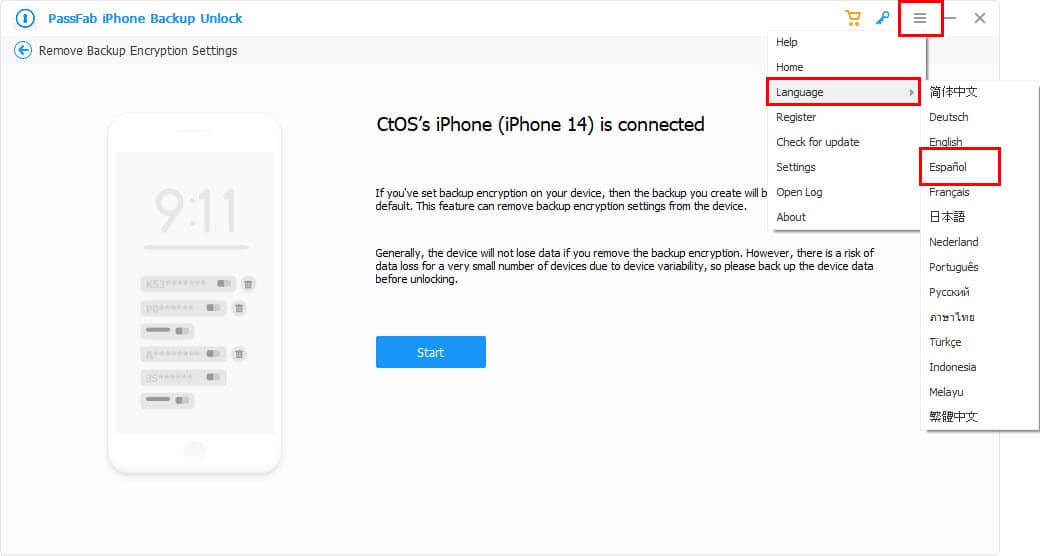
Na primjer, programer tvrdi da su softver i njegovo sučelje dostupni na 14 različitih jezika. Možete jednostavno promijeniti jezik iz Postavke > Jezik > i izaberite jezik koji vam se sviđa.
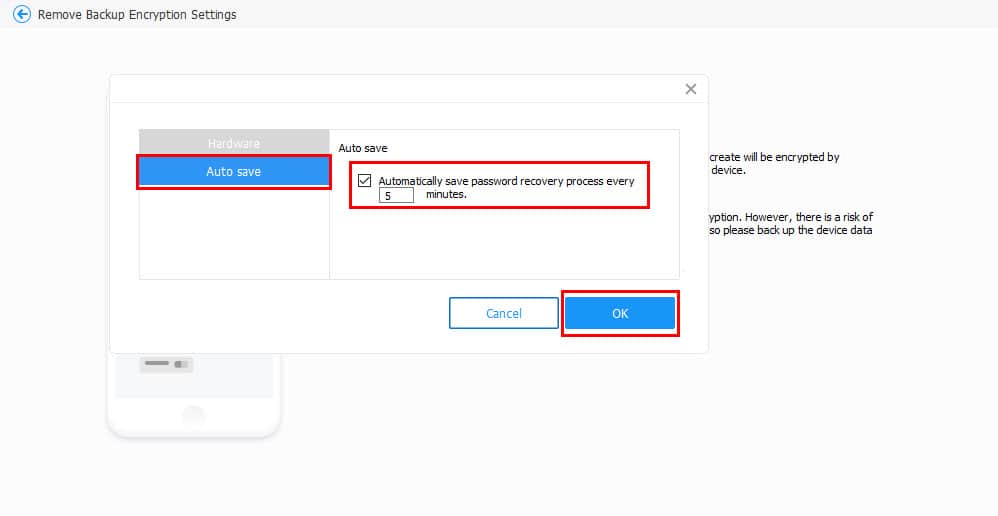
Kad sam koristio alat za vraćanje lozinke sigurnosne kopije iTunes datoteke sa svog Windows računala, proces bi često trajao više od 10 minuta. U međuvremenu, ako se moje računalo ponovno pokrene ili isključi, mogao bih izgubiti sav napredak.
Da biste izbjegli takve neugodnosti, alat uključuje značajku automatskog spremanja u postavkama.
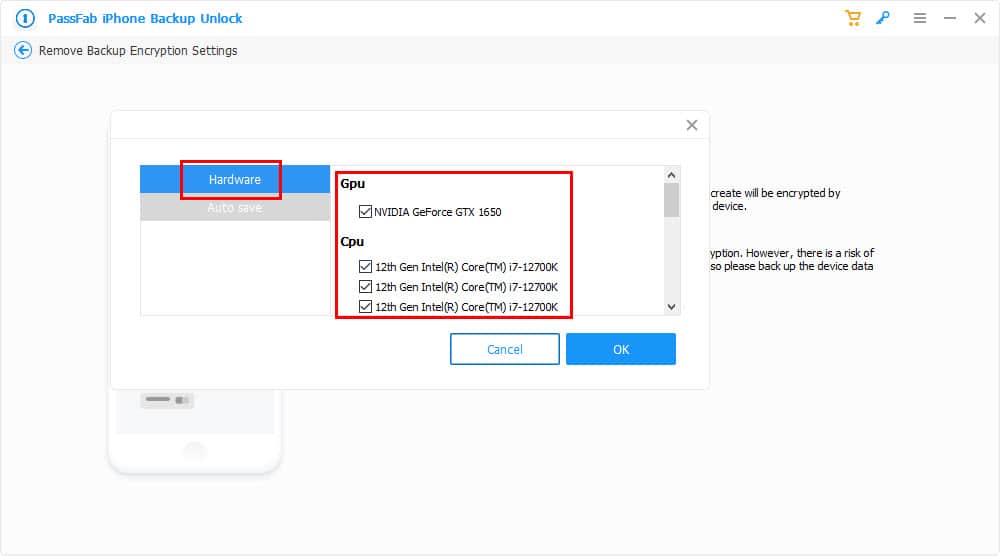
Također možete omogućiti hardverski ubrzano skeniranje iz Postavke > hardver kako bi se ubrzala obrada. Odatle možete omogućiti resurse računala kao što su CPU i GPU.
Postavke aplikacije također uključuju sljedeće važne značajke:
- Pomoć: Ovaj vas gumb odmah vodi do video zapisa i članaka na blogu koji će vam pomoći da naučite razne funkcije aplikacije.
- Registrirajte se: Da biste aktivirali premium značajke, možete otići na Registriraj se i unijeti vjerodajnice za aktivaciju svoje licence.
- Otvori dnevnik: Usluga automatski sprema zapisnike pokretanja aplikacija i izvješća o pogreškama u namjenski prostor Imenik zapisa na računalu ili Macu. Ovi zapisnici će vam trebati za rješavanje problema sa softverom. Po klikom na Otvori dnevnik možete odmah pristupiti izvješćima.
Korisnička podrška
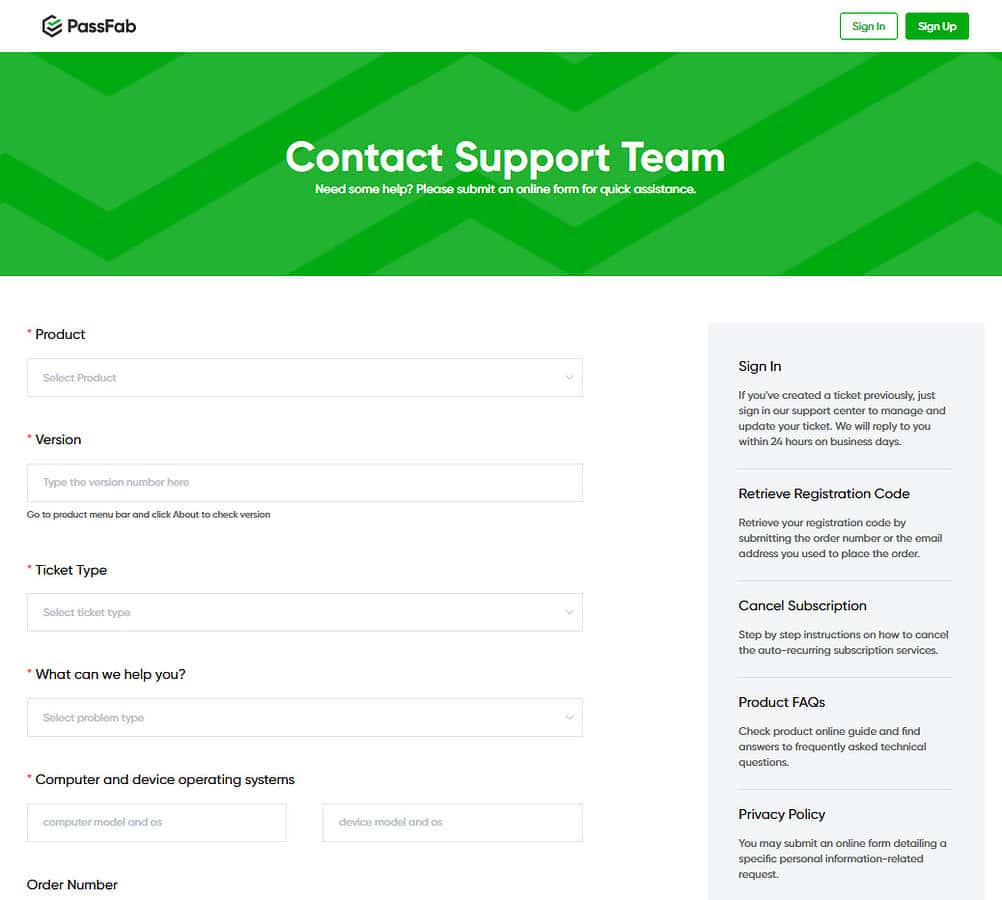
Centar za podršku sastoji se od sljedećih portala i resursa:
- Centar za podršku – uključuje često postavljana pitanja o registraciji, često postavljana pitanja o povratu novca, pitanja o narudžbi, otkazivanje pretplate i tehnička pitanja o proizvodu.
- Kontaktirajte tim za podršku oblik – podnesite detaljnu kartu o zahtjevima za povrat novca i tehničku podršku.
- Vodiči s uputama – pomoć pri raznim DYI i softverskim rješavanjima problema na vašim iOS uređajima.
- YouTube vodiči – vodi vas izravno na službeni PassFab YouTube kanal.
Ako ste na softverskom sučelju, možete odmah pristupiti resursima podrške iz Postavke > Pomoć opcija. Ova značajka vodi vas do sažetog članka pomoći i video portala.
Kako biste testirali odziv tima za podršku, Poslao sam kartu. Tim za korisničku podršku šalje automatiziranu e-poruku u roku od jedne minute kako bi potvrdio da je primio vaš zahtjev.
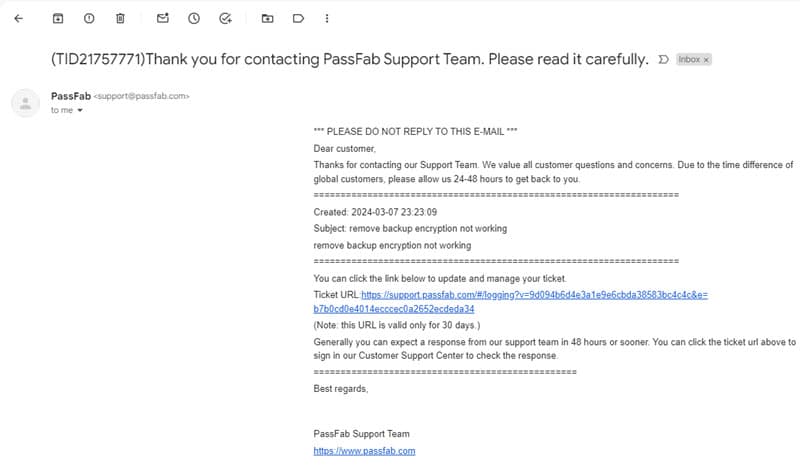
Tamo ćete također dobiti poveznicu za pregled statusa tiketa koji ste izradili. Svi tekstovi koje razmjenjujete s timom za podršku dostupni su na ovom portalu.
I dobio odgovor od tima za podršku u roku od pet sati vremena izrade ulaznice.
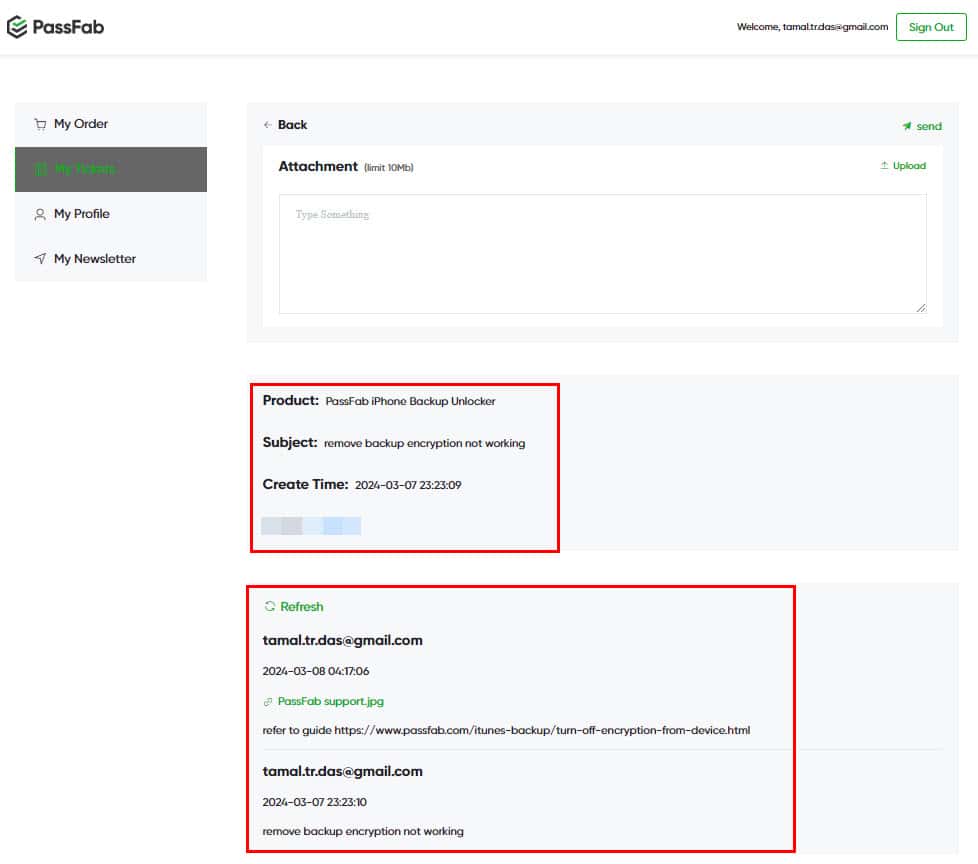
Nabavite PassFab iPhone Backup Unlock za Windows i Mac
Cijene
Pronađite ispod planovi pretplate za PassFab iPhone Backup otključač:
1. 1-godišnja licenca: Sve značajke alata možete koristiti neograničeno vrijeme u zamjenu za godišnju 34.95 USD naknada za licenciranje. Softver podržava do pet različitih iOS uređaja na Windows PC ili Mac računalu. Unutar licencnog razdoblja također ćete dobiti nadogradnje softvera ako Apple izda nove iPhone, iPad, iPod i iOS izdanja.
Ovaj plan dolazi s značajka automatske obnove. Ako ne želite nastaviti nakon prve godine, otkažite pretplatu kako biste izbjegli daljnje troškove. Međutim, neki korisnici na TrustPilotu žalili su se da je postupak otkazivanja kompliciran.
2. Doživotna licenca: Ako želite zadržati aplikaciju kao sigurnu od kvarova dulje od godinu dana, možete se pretplatiti na ovaj plan za $ 49.95. Ovaj paket licenciranja također uključuje podršku za jedan PC/Mac i do pet iOS uređaja.
PassFab nudi a 30 dana novac-leđa garancija. Pravila se primjenjuju samo na sljedeće zahtjeve za povrat:
- Dvostruke kupnje
- Pogrešna kupnja
- Registracijski kod nije isporučen unutar 24 sata nakon uspješne naplate
- Otkazali ste automatsku obnovu, ali vam je portal za naplatu svejedno naplatio sljedeću godinu
- Povrat novca za problem s proizvodom nakon opsežnog rješavanja problema.
Kako koristiti PassFab iPhone Backup Unlocker
Slijedite ove korake kako biste brzo počeli koristiti ovaj alat:
- Preuzmite i instalirati aplikaciju iz svoje Službena web stranica.
- Kad je na Početni zaslon, Kliknite Dohvatite lozinku sigurnosne kopije iTunes kartica.
- Alat će prikazati tablični popis svih postojećih Sigurnosne kopije datoteka iOS uređaja.
- Ako ne vidite sigurnosnu kopiju koju tražite, kliknite uvoz datoteka sigurnosne kopije u hipervezi ispod tablice.
- Sigurnosnu kopiju morate odabrati iz tablice ili ručnim uvozom.
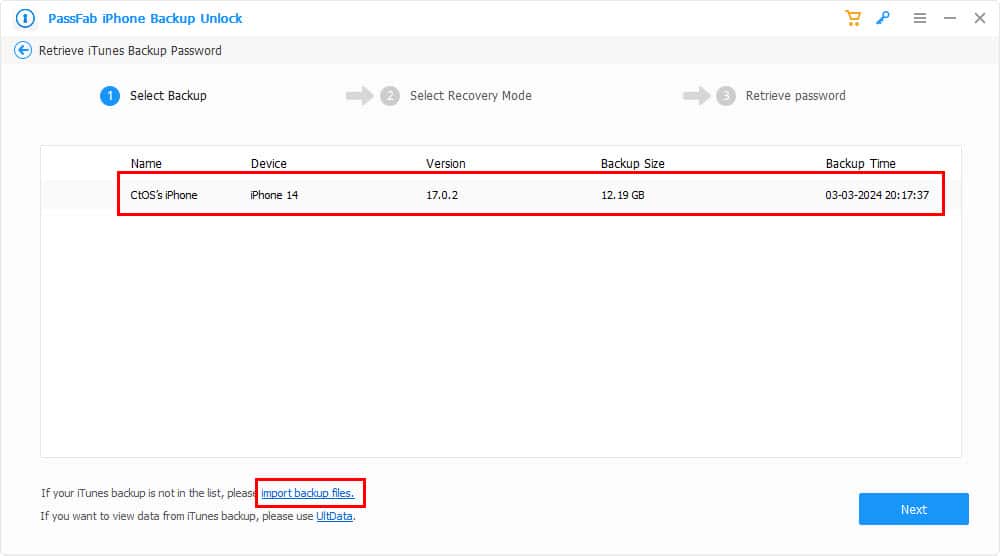
- Tada ćete vidjeti tri načini skeniranja lozinki: Napad rječnikom, Napad grubom silom i Napad grubom silom s maskom.
- Ako se odlučite Rječnik napada, PassFab će pokazati Dijaloški okvir za preuzimanje rječnika.
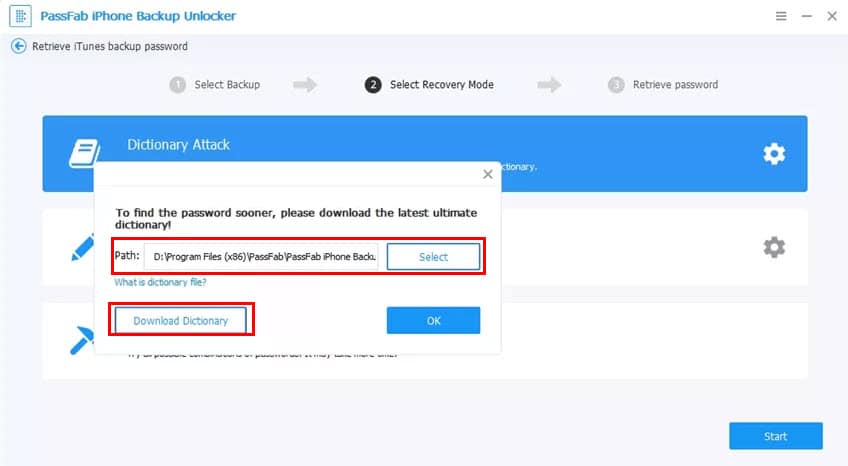
- Nakon preuzimanja biblioteke rječnika, upotrijebite isti dijaloški okvir da biste je odabrali na računalu ili Macu.
- Za Gruba sila s napadom maske, alat će prikazati dijaloški okvir u kojem možete odrediti značajke lozinke koje se sjećate.
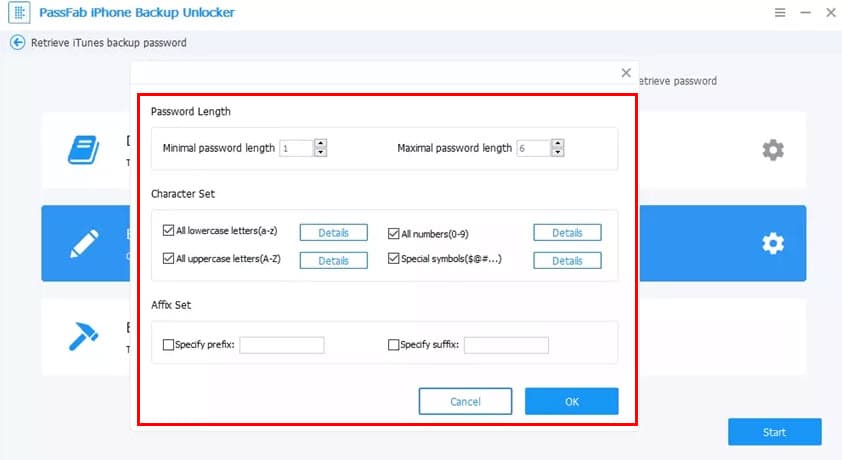
- Ako odaberete Brute Force Attack, ne morate ništa učiniti.
- Kliknite na početni plan gumb za pokretanje procesa oporavka lozinke.
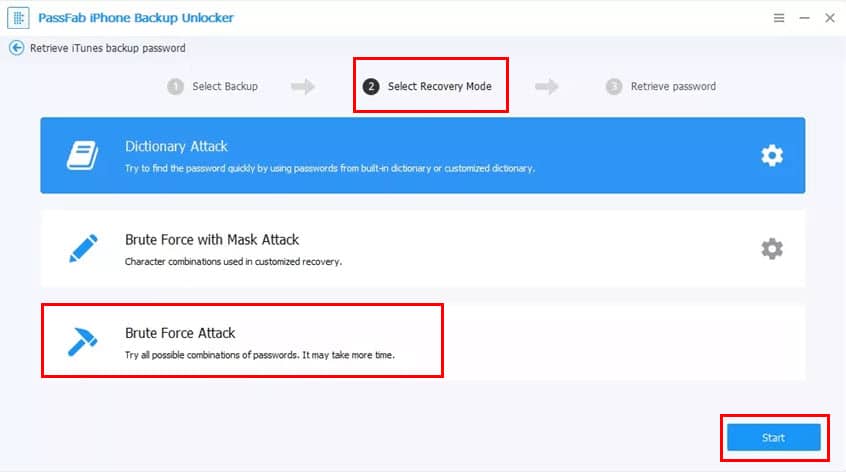
- Kada lozinka postane dostupna, alat će prikazati a dijaloški okvir s otkrivenim likovima.
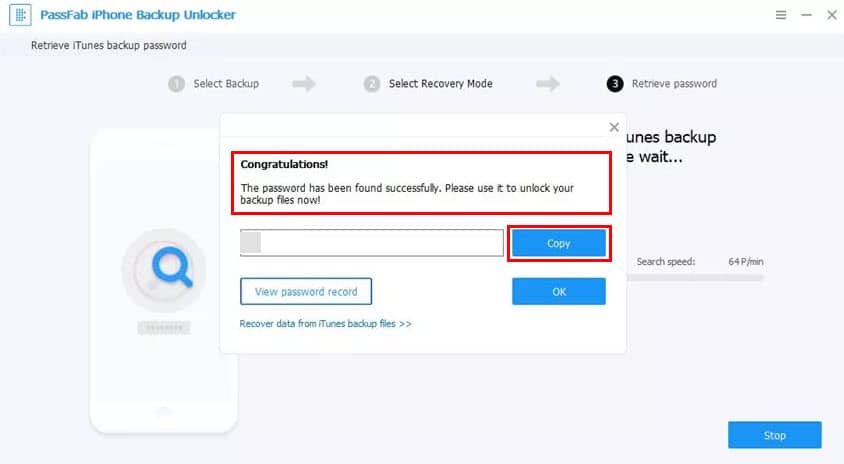
PassFab iPhone Backup Unlocker pregled – presuda
Prema mojim dubinskim testovima, korisno je samo ako morate oporaviti lozinku bilo koje šifrirane sigurnosne kopije stvorene na iTunesu. Tehnologije skeniranja lozinki obavljaju prilično dobar posao.
Sustav za otključavanje vremena zaslona radi, ali nije učinkovit budući da neizravno vraća iPad na tvorničke postavke, iPhone ili iPod uređajima. Također, činjenica da ste ograničeni na pet iOS uređaja bez opcije skupnog licenciranja, zajedno s neintuitivnim postupkom otkazivanja, dodatno pogoršava stvari.
Nadajmo se da je ova recenzija PassFab iPhone Backup Unlocker ukazala na prednosti i slabosti usluge.
Jeste li isprobali PassFab iPhone Backup Unlock? Imate li povratne informacije o ovoj recenziji softvera? Komentirajte ispod!








